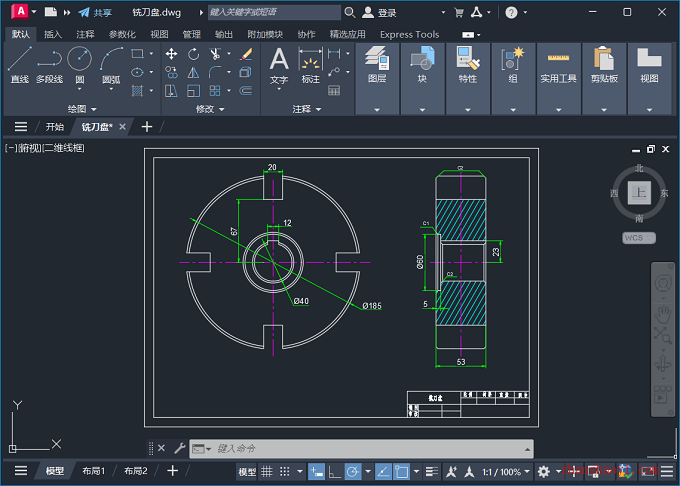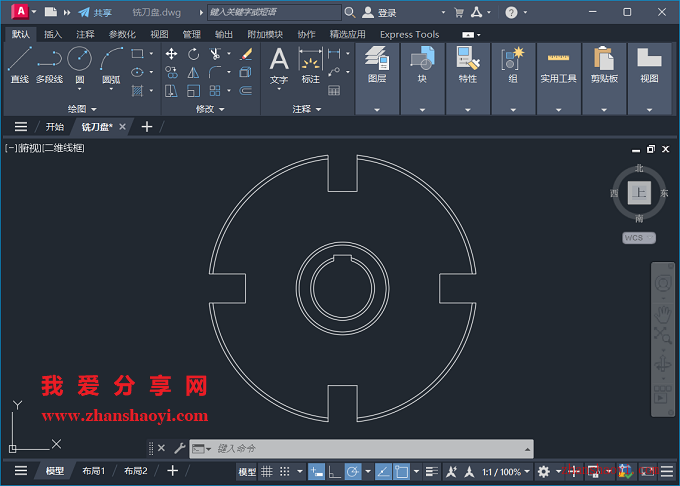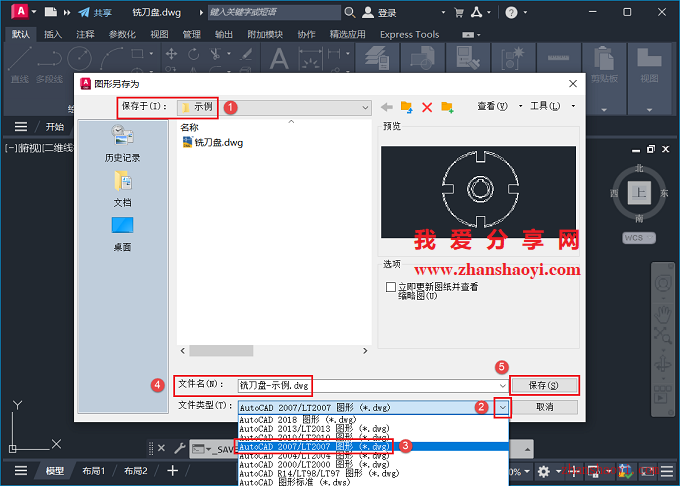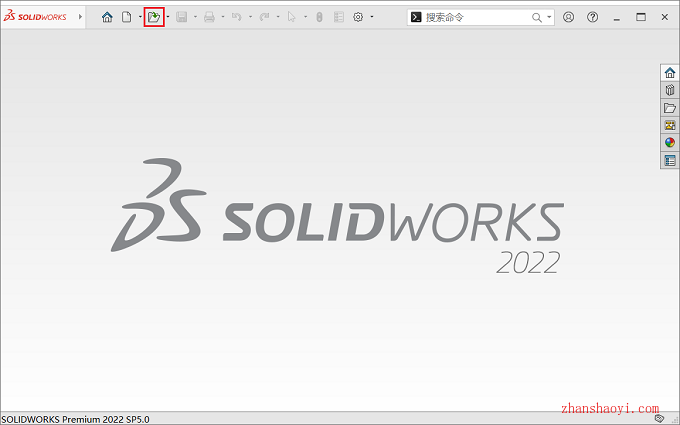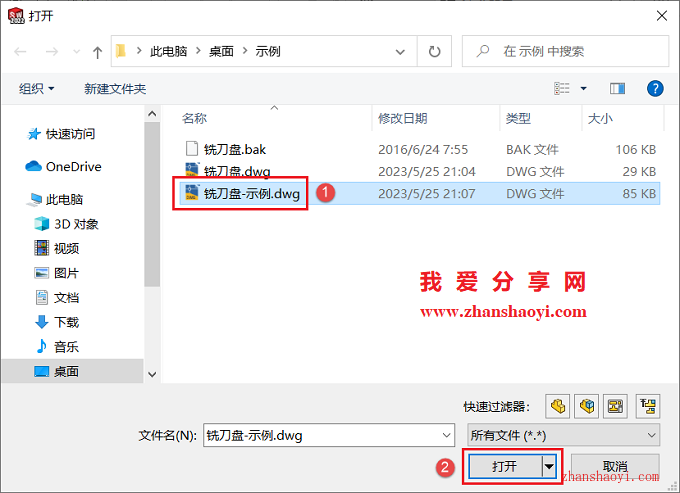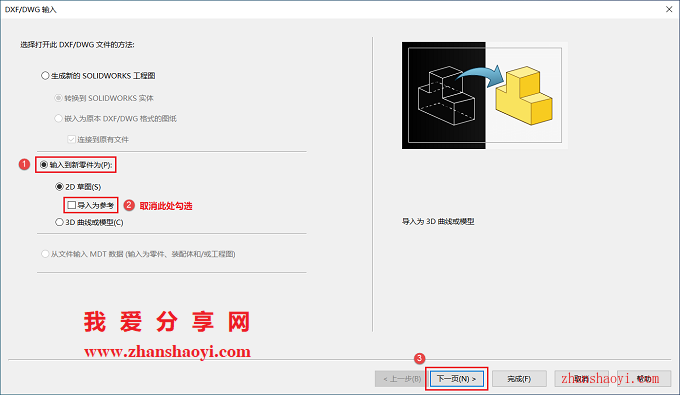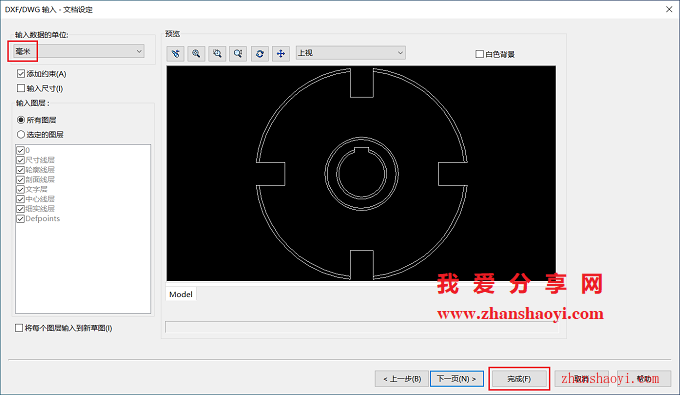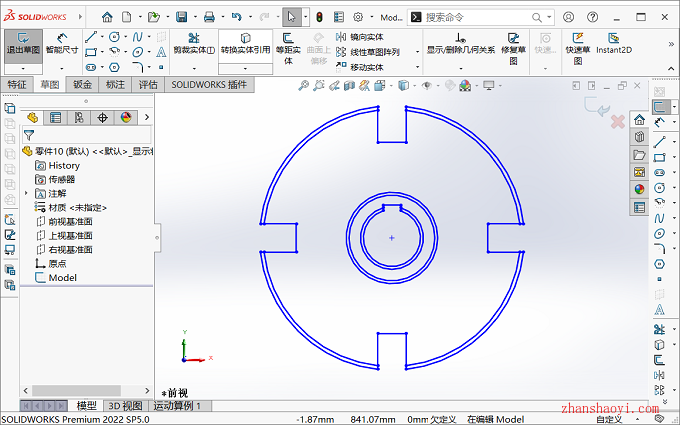之前有给大家分享过Solidworks草图导出为dwg格式的CAD图纸,相信很多Solidworks新手都有这样的疑问,尤其是CAD图比较复杂或包含特殊线段,如样条曲线等时,我们是否可以直接CAD图直接导入到SolidWorks中作为草图使用?然后进行实体的拉伸、切除等操作,这样省去我们重新绘制一遍草图的时间,提升画图效率。答案是可以的。
如下,以一个铣刀盘CAD图纸为例,给大家分享一下把CAD图纸直接导入Solidworks草图中的操作方法。
操作步骤:
1、先将CAD图纸中多余的部分删除,如图框、标注和剖面线等,如下:
2、点击【另存为】将文件保存为新图纸;
3、设置图纸保存路径、文件类型和文件名,建议将CAD图纸保存为「AutoCAD2007/LT2007图纸(.dwg)」,因为此格式兼容性比较好;
4、打开Solidworks2022软件,如下,点击【文件夹】图标
5、弹出“打开”窗口,找到第3步保存的CAD图纸文件,点击【打开】
6、弹出提示:默认模板无效,直接点击【确定】继续
7、进入“DXF/DWG输入”界面,先勾选“输入到新零件为”,然后取消“导入为参考”,点击【下一页】
8、先选择数据单位,默认毫米,然后点击【完成】
9、CAD图纸自动导入SolidWorks草图中,和在Soldiworks中直接绘制草图一样,可进行二次编辑,如下:
以上就是CAD导入到SolidWorks草图中的方法,完成后退出草图后即可进行拉伸等建模操作。

软件智库
微信扫一扫加关注,我爱分享网官方微信公众号,专注分享软件安装和视频教程,让你一号在手,软件无忧!